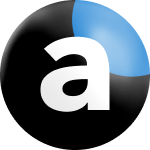MetaTrader 4 pentru Mac
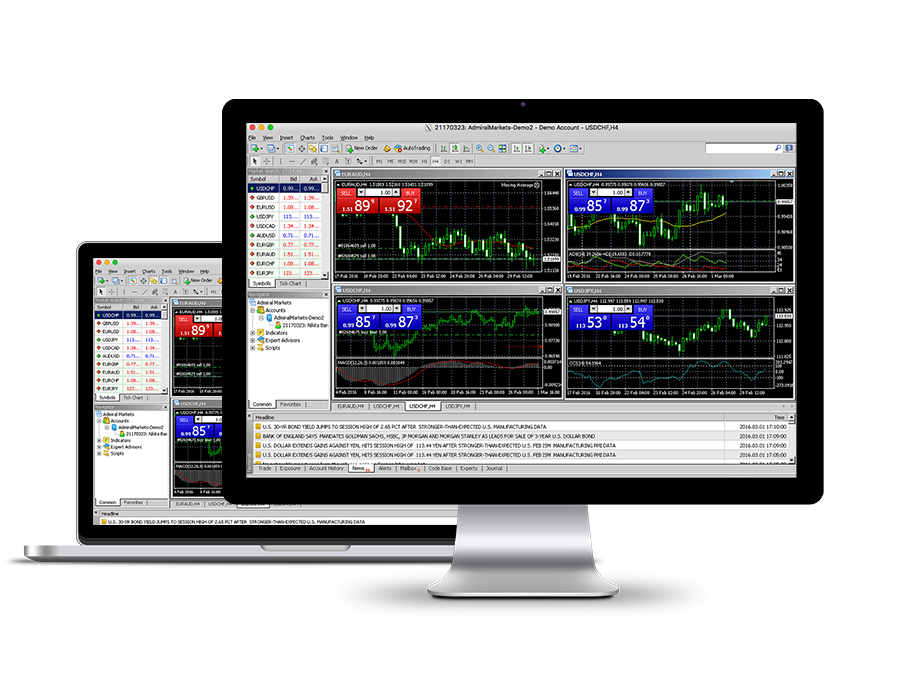
Cu Admiral Markets nu trebuie sa treci prin toate etapele grele ale instalarii Windows pe laptop Apple sau desktop, nici nu e nevoie sa instalezi MetaTrader 4 prin intermediul Wine.
Admiral Markets îți pune la dispozitie platforma MT4 pentru Mac și pe un cont demonstrativ. Să aflăm mai multe detalii despre această platformă!
Funcțiile MT4 Mac
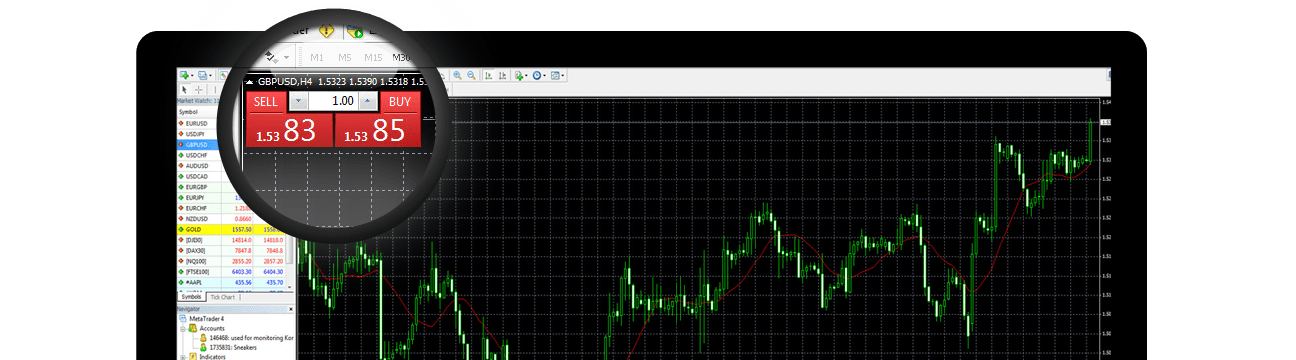
În general, MetaTrader 4 pentru Mac nu este atât de diferit de MetaTrader 4 pentru Windows, încât Admiral Markets a încercat să vă ofere o experienţă cât mai apropiată de modelul platformei originale. Veţi beneficia de cele mai multe dintre caracteristicile disponibile în un program standard MT4, printre care:
- Cotații Live
- Tranzacționare la click
- Intervale de timp multiple
- Grafice nelimitate
- Indicatori customizabili
- și multe altele
Datorită complexității formulelor folosite, este foarte dificil de emulat indicatorii tehnici așa că cea mai bună variantă este utilizarea și testarea pe o platformă nativă MAC.
Cum să instalezi MT4 pe Mac?
Instalarea MetaTrader 4 pentru OSX este mai simplă decât crezi. În general, procesul este similar celui de instalare a oricărui alt software care nu este listat în Apple App Store.
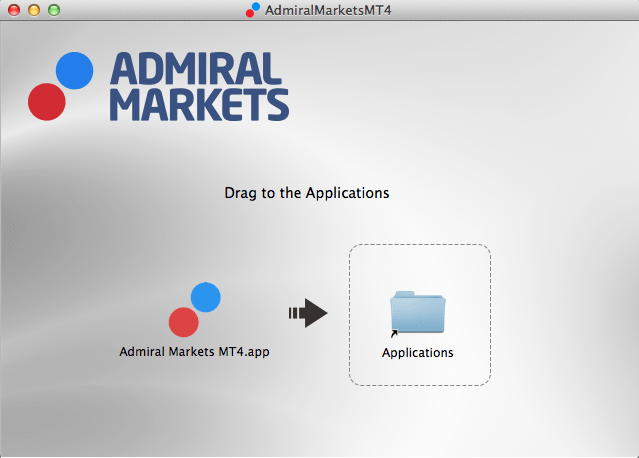
Pentru început va trebui să descărcați aplicația. Este o versiune specială, cu o mărime de aproximativ 200 MB.
După ce ai descărcat MetaTrader MT4 pentru Mac, va trebui să deschizi fișierul descărcat și să-l inserezi prin drag and drop în directorul aplicației.
Cu această etapă ați completat toți pașii necesari pentru instalarea platformei MT4 for MAC OSX.
Este important să reţineţi că această aplicaţie nu vine de la Apple App Store, deci va trebui să permiteți rularea aplicațiilor externe (nu sunt in appstore). Pentru aceasta, faceţi clic pe pictograma Apple din colţul din stânga sus a ecranului, selectaţi Preferinţe de sistem şi apoi accesați securitate şi confidenţialitate. Va trebui să editaţi fila generală de securitate şi confidenţialitate lucru posibil doar după ce aţi introdus parola și după ce faceţi clic pe lacătul dîn colţul din stânga jos al ferestrei. După ce aceasta a fost finalizata, selectaţi optiunea oriunde de sub textul "permite aplicaţii descărcate de pe:".
Tranzacționare automatizată pe MAC
Aşa cum am menţionat mai devreme, EA-urile sau Experții de Tranzacționare (Expert Advisors) nu sunt întotdeauna compatibili așa că se recomandă verificarea atentă a fiecărui EA. Mai multe informații despre cum să instalați un EA pe MAC in secțiunea de mai jos.
Notă: extensia Ediția Supremă (Supreme Edition) nu funcționează în cazul platformei pentru MAC OS.
Instalarea EA-urilor, a indicatorilor sau a script-urilor
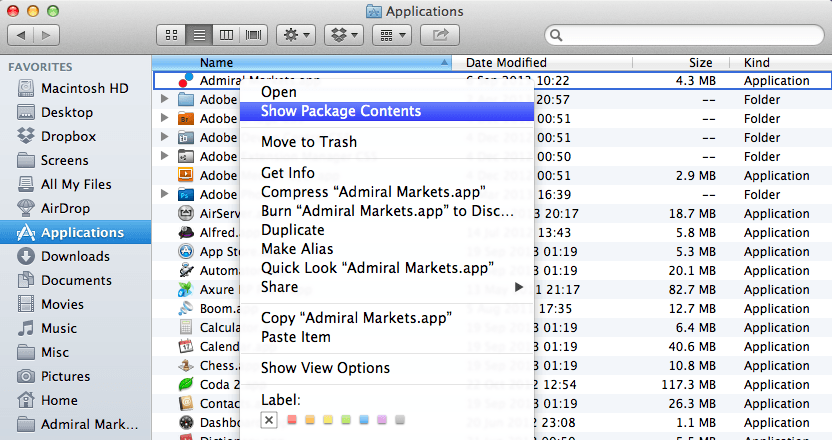
Pentru a instala unelte adiționale (experți, EA-uri), deschideți directorul aplicației și faceți click pe AdmiralMarkets MT4. În meniul care se deschide, alegeți opțiunea Afisează Conținutul Pachetului (Show Package Contents). Acum puteți vedea întreg conținutul fișierului. Faceți dublu click pe “drive_c” și accesați structura MetaTrader pe MAC.
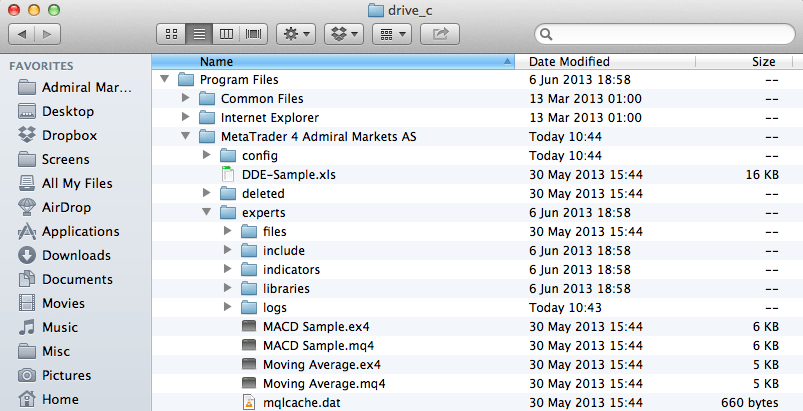
Când vedeți structura obișnuită a fișierelor MetaTrader, puteți să vă plasați EA-urile, indicatorii sau script-urile.
Rețineți că în cazul în care aveți probleme cu vizualizarea EA-urilor în terminalul MT4, puteți descărca font-urile de mai jos.
Click aici pentru a descărca Fonturi
Faceţi dublu clic pe fişierul descărcat şi apăsaţi "Instal Font"
Vă rugăm să reţineţi că instalarea MetaTrader 4 pe Mac OS via Wine şi WineBottler nu ar garanta o performanţă stabilă pentru Experții de Tranzacționare. De aceea trebuie să luați în calcul o aplicație de desktop-uri paralele dacă aveţi de gând să tranzacționati pe Mac în modul auto.
Descarcă MT4 pentru Mac-ul tău
Nu mai este necesar să instalați MT4 cu Wine şi WineBottler. De asemenea, nu este nevoie să investiți în aplicații scumpe de dektop paralel - tranzacționați rapid și fără costuri suplimentare cu MetaTrader 4 pentru MAC OS X oferită de Admiral Markets!